路由器怎么重置密码 路由器重置后连不上网怎么办
教程之家
路由器
路由器现在家家户户都应该安装了,方便家人在家使用手机无限流量,如果路由器密码忘记了,很多用户都会通过重置路由器设置新密码来解决,你知道路由怎么重置密码吗?下面就让教程之家为你带来重置路由器密码的详细教程,感兴趣的小伙伴们可以学习一下。

路由器怎么重置密码
重置路由器的方法:
无线路由器后面都会有一个按钮,长按恢复出厂设置按钮就百会重置你的路由器所有的设置。
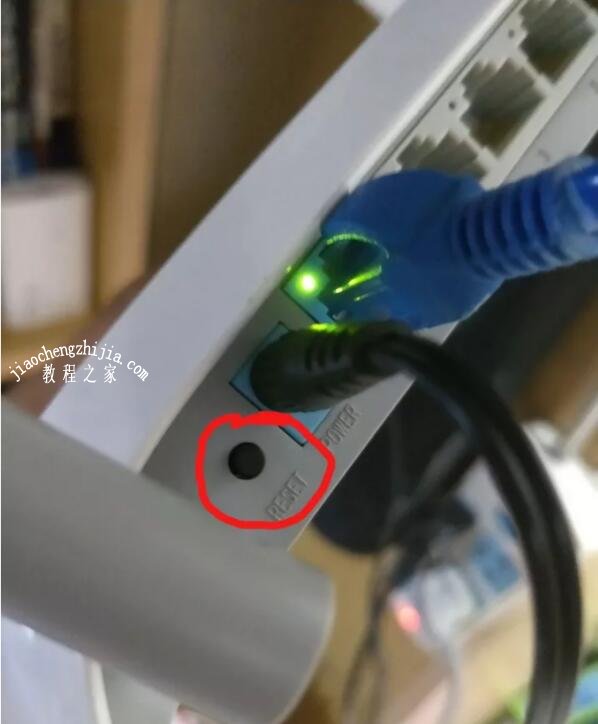
重置后的设置步骤:
1. 首先我们打开浏览器,输入192.168.1.1,进入设置界面。
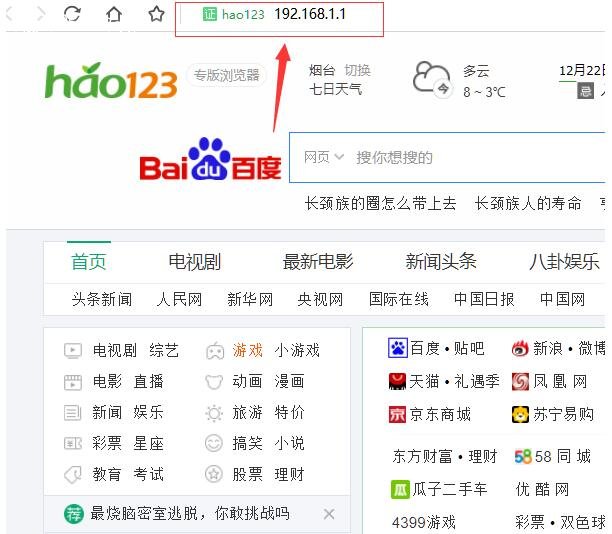
2. 设定管理员密码,按照要求输入两遍。这个密码也一定要妥善设置并且记住。
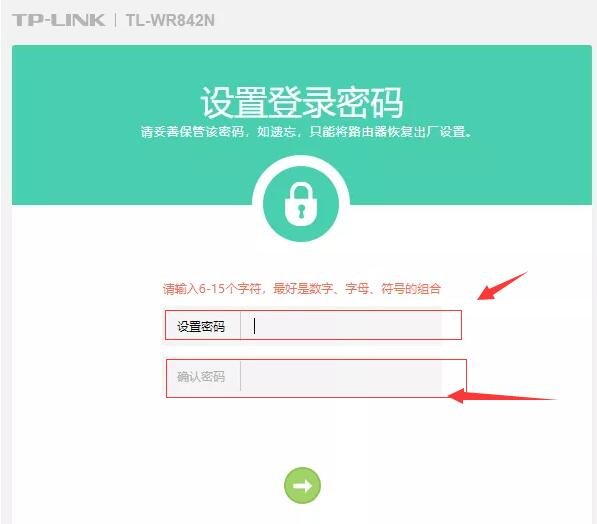
3. 在宽带账号和密码处分别输入你的手机号,身份证后六位,点击下一步。
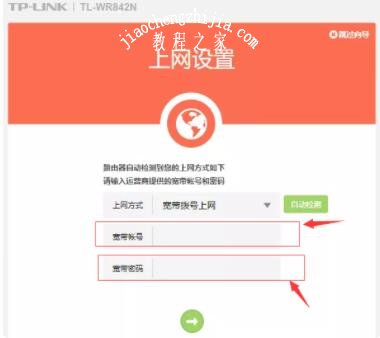
4. 进入无线网设置界面,无线网的名字可版以自己设定,也可以不改,无线网的密码设定好,连接无线网需要,输入完毕,权下一步。

5. 这个时候就我只需要点击“确认”按钮,等待路由器重启就可以了。

路由器重置后连不上网怎么回事:
1.发现重置路由器后wifi连不上网,建议拔掉路由器的电源插头、网络接zhidao口,等待3分钟后重新连接。或者关闭一下猫,等待几分钟再开启,一般都是网络有点小故障,关一下再开就可以了。
2.打开浏览器,在网址栏中输入192.168.1.1,进入无线路由器的管理界面内,在弹出的对话框中输入用户名和密码,进入路由器的设置界面。
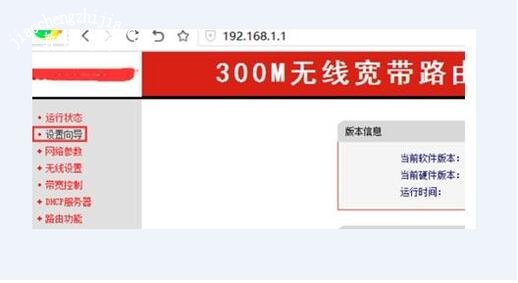
3.选择PPPoE(DSL虚拟拨号),点击下一步,输入宽带号上的账号和密码。
4.加密方式:WPA-PSK/WPA2-PSK框里输入wifi密码。
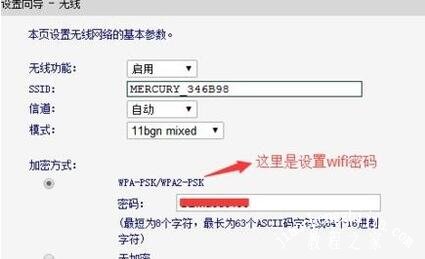
5.点击下一步,再点击保容存,当设置状态全部显示成功,最后点击保存,电脑就可以上网了。最好还是重启路由器后,再重新连接宽带。就可以了。
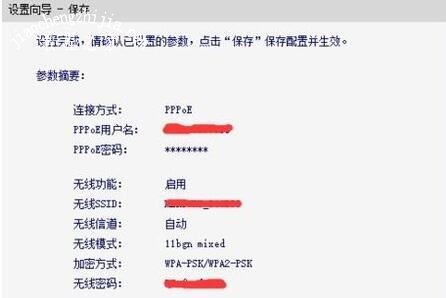
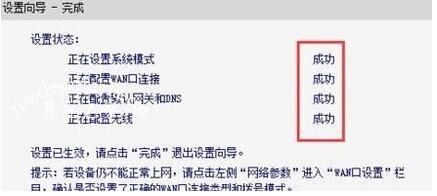
以上便是路由器重置的相关教程了,希望对大家有所帮助,如果你想学习更多关于路由器的知识,可以收藏教程之家网。








